Pdf - Portable Document Format on Adobe Corporationi välja töötatud formaat. Seda tüüpi dokumendid sisaldavad lisaks tekstile ka graafikat, meediumifaile ja täiendavaid ressursse, näiteks kohandatud fonte. Selliste dokumentide teksti otsimise ja salvestamise meetodid erinevad tavaliste tekstifailidega töötamisel kasutatavatest meetoditest.
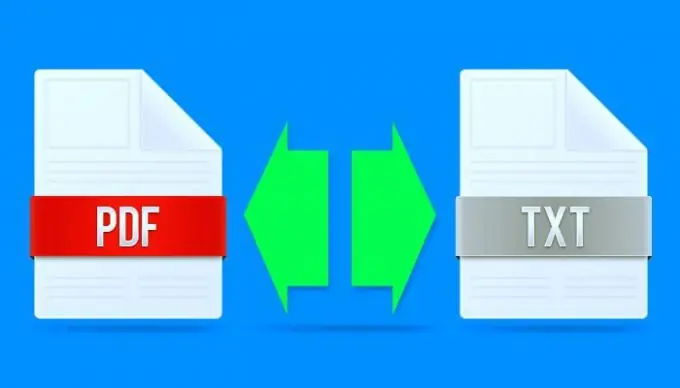
Vajalik
Foxit PhantomPDF, Microsoft Office Word
Juhised
Samm 1
Kui peate dokumendi teksti pdf-formaadis salvestama ühe tekstivormingu (txt, doc, rtf jne) dokumentidesse, kasutage näiteks Foxit PhantomPDF. Käivitage rakendus ja avage selles algdokument - vastava dialoogi avamiseks valige programmimenüü jaotises "Fail" üksus "Ava" või vajutage "kiirklahve" Ctrl + O. Kui see rakendus on määratud oma OS-is vaikeprogrammina pdf-failidega töötamiseks, siis saab rakenduse käivitamise ja faili laadimise toimingu kombineerida sellel failil topeltklõpsates.
2. samm
Avatud pdf-dokumendi salvestamiseks kõige lihtsamas tekstivormingus - txt - pole vaja manipuleerimisi teksti endaga, võite minna otse salvestamise toimingule. Vajutage klahvikombinatsiooni Ctrl + Shift + S või valige rakenduse menüü jaotises Fail käsk Salvesta nimega. Valige dialoogiboksi väljal Salvesta tüübina TXT-failid. Määrake allolevatel väljadel originaaldokumendi lehekülgede vahemik, mida säilitada - teil on valida kolme võimaluse vahel. Seejärel klõpsake nuppu "Salvesta" ja pdf-tekst kirjutatakse txt-vormingus.
3. samm
Vajadusel saab Foxiti redaktoris avatud originaaldokumendi teksti üle kanda näiteks Microsoft Office Wordi tekstitöötlusprogrammi. Vajutage klahvikombinatsiooni alt="Pilt" + 9 või klõpsake prillidega lehe kujutisega ikoonil ja dokument esitatakse tekstivormingus. Valige soovitud fragment või kogu tekst (Ctrl + A), kopeerige valik (Ctrl + C), lülitage Wordi aknale ja kleepige tekst (Ctrl + V).
4. samm
Vastupidise toimingu abil - teksti salvestamine pdf-dokumenti - saab Microsoft Word sellega ise hakkama. Selleks tippige vajalik tekst või avage Wordis valmis dokument ja helistage seejärel salvestamise dialoogi - valige rakenduse menüüst üksus "Salvesta nimega". Valige rippmenüüst "Failitüüp" kõige ülevaatlikum kiri - PDF (*. Pdf). Pärast seda ilmuvad dialoogi parameetrite salvestamise täiendavad seaded, mida saab muuta, kuid parem on jätta vaikesätted. Klõpsake nuppu "Salvesta" ja tekst kirjutatakse pdf-vormingus.






